Cómo ver Facebook Live en TV [3 maneras]
¿Alguna vez te has preguntado: “¿Puedo ver Facebook Live en la televisión?” ¡Sí, por supuesto! Facebook Live es el hogar de muchos creadores de contenido populares que transmiten exclusivamente en la plataforma. También es un gran lugar para encontrar canales locales más pequeños que transmiten regularmente.
Hoy vamos a profundizar en los mejores métodos para ver Facebook Live en la televisión. Hemos incluido guías paso a paso para empezar a ver Facebook Live en la televisión, así como responder algunas preguntas frecuentes importantes.
- Método 1: Ver Facebook Live en TV mediante la transmisión incorporada de Facebook
- Método 2: Ver Facebook Live en TV a través del navegador web
- Método 3: Transmitir Facebook Live a cualquier TV inteligente

- ¿Cómo ver Facebook Live en dispositivos móviles y PC?
- ¿Es posible usar Facebook Watch en TV?
- Preguntas frecuentes sobre Facebook Live
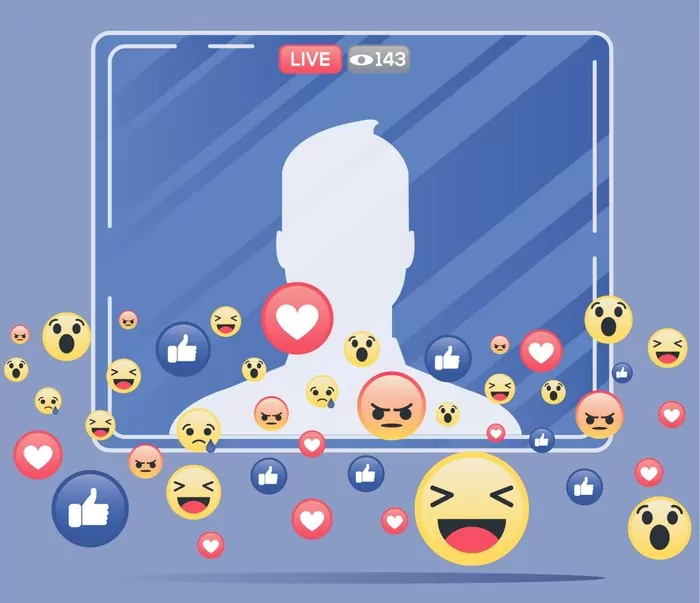
Método 1: Ver Facebook Live en TV mediante la transmisión incorporada de Facebook
El primer método para ver Facebook Live en TV es usar las capacidades de transmisión incorporadas de Facebook. Transmitirás Facebook Live desde tu smartphone/tableta y luego comenzarás a transmitir a tu TV.
Primero, necesitas un smartphone/tableta iOS o Android para transmitir contenido. También necesitas un televisor inteligente o un reproductor de medios de streaming que sea compatible con la transmisión a través de Chromecast o AirPlay.
Algunos televisores que soportan la transmisión de Facebook son:
- Chromecast/Google TV
- Televisores inteligentes Samsung
- Apple TV
- Amazon Fire TV
- Roku TV
- Android TV (como Hisense TV, Sony TV y Sharp TV)
Tanto tu TV/reproductor de medios como tu smartphone/tableta necesitan estar en la misma red Wi-Fi para que esto funcione. También necesitas tener la aplicación de Facebook descargada en tu smartphone/tableta y haber iniciado sesión en una cuenta activa de Facebook.
Una vez que hayas verificado lo anterior, sigue estos pasos:
- Paso 1. Abre la aplicación de Facebook en tu dispositivo iOS/Android.
- Paso 2. Selecciona la pestaña ‘Video’ en la esquina inferior izquierda de la pantalla. Alternativamente, busca tu streamer deseado usando la opción ‘Buscar’ en la parte superior de la pantalla.
- Paso 3. Selecciona un video/stream en vivo y comienza a reproducirlo.
- Paso 4. Toca una vez en el video para abrir los controles multimedia.
- Paso 5. Toca el ícono ‘...’ en la esquina inferior derecha del reproductor multimedia.
- Paso 6. Selecciona ‘Transmitir Video’.
- Paso 7. (Para iOS) Facebook requiere acceso a la ‘Red Local’ para transmitir videos. Verás un mensaje emergente que te pedirá que abras la configuración. Selecciona ‘Configuración de iOS’ y habilita la opción ‘Red Local’.
- Paso 8. Dependiendo de tu dispositivo, selecciona ‘AirPlay’ o ‘Chromecast’.
- Paso 9. Selecciona tu TV.
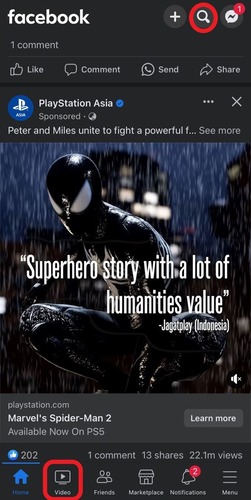

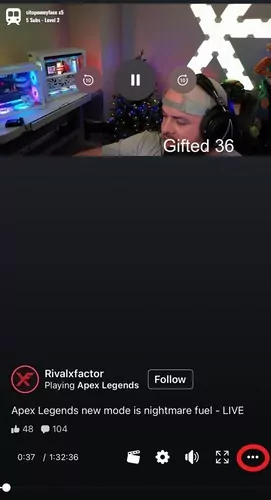
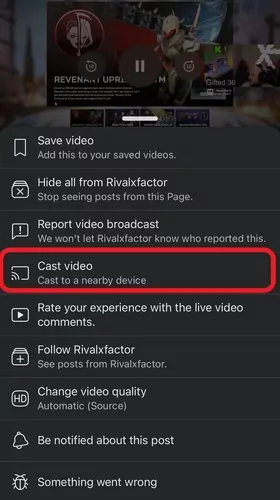
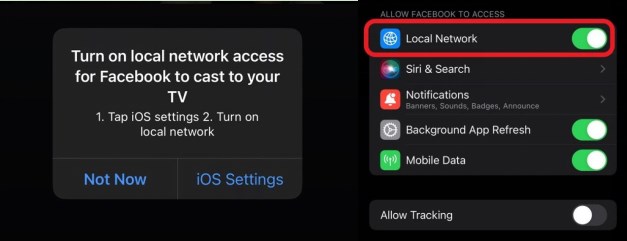
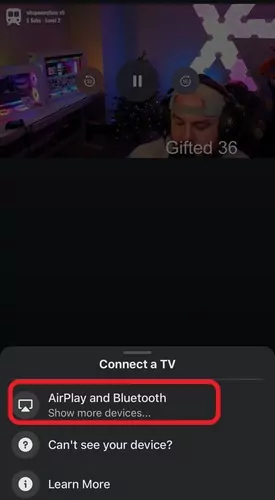
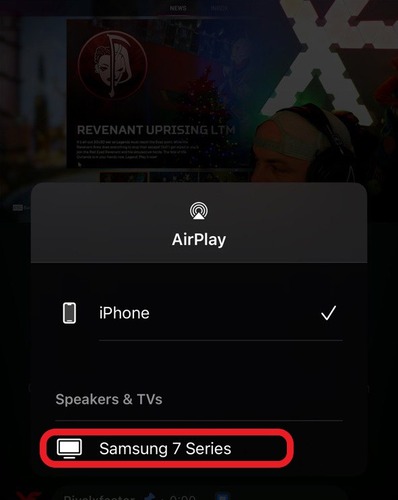
Este método es la forma más conveniente de empezar a ver Facebook Live en la televisión, pero tiene algunas desventajas. En primer lugar, esto requiere que uses tu smartphone/tableta para transmitir contenido. No puedes controlar directamente qué video se está reproduciendo o navegar por Facebook en tu TV, ya que tu dispositivo solo está transmitiendo ese video específico.
Además, estás limitado por la plataforma. Este método solo funcionará si tienes un televisor inteligente o un reproductor de medios de streaming compatible que soporte la transmisión de Chromecast/AirPlay.
Método 2: Ver Facebook Live en TV a través del navegador web
Si no conoces el protocolo de transmisión que usa tu TV, o si tu smartphone/tableta no soporta la función de transmisión de la TV, ¡puedes ver las transmisiones en vivo de Facebook directamente en el navegador web de tu TV!
Este método es simple y puede funcionar en cualquier televisor inteligente siempre que tenga acceso a un navegador web:
- Paso 1. Abre el navegador web en tu televisor inteligente.
- Paso 2. Escribe Facebook y búscalo.
- Paso 3. Selecciona Facebook.
- Paso 4. Inicia sesión en tu cuenta de Facebook.
- Paso 5. Selecciona la pestaña ‘Video’ en el centro de la pantalla.
- Paso 6. Selecciona ‘En Vivo’ o busca un streamer usando la función ‘Buscar’ en la esquina superior izquierda de la pantalla.
- Paso 7. Selecciona una transmisión en vivo y disfrútala en la gran pantalla de tu TV.
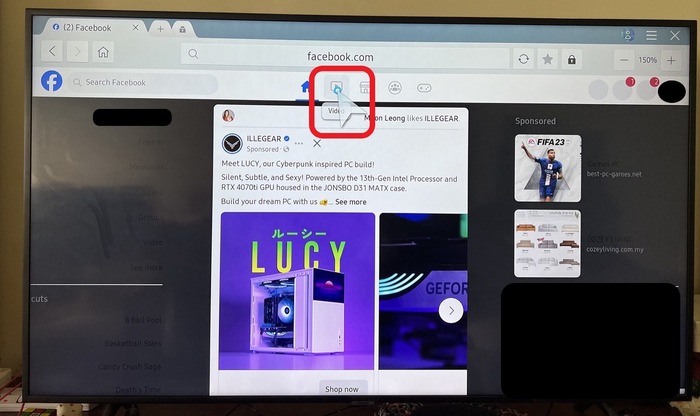
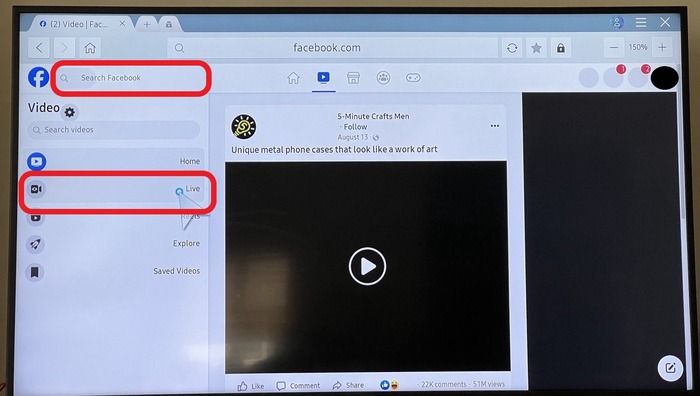
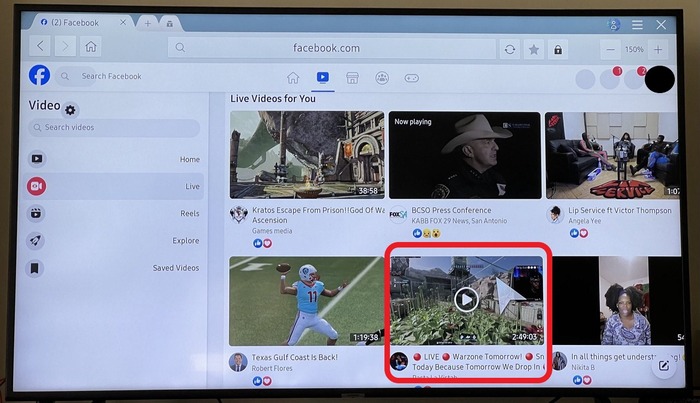
Sin embargo, hay algunas desventajas importantes al ver contenido de Facebook Live de esta manera. En primer lugar, es molesto navegar por Facebook usando un control remoto, especialmente al escribir.
Además, no puedes usar los botones del control remoto para hacer mucho. Debes confiar en un puntero virtual lento para cambiar videos y navegar por el navegador. Para contrarrestar esto, recomendamos conectar un mouse o teclado inalámbrico a tu televisor.
Método 3: Transmitir Facebook Live a cualquier TV inteligente
El último método es un compromiso entre los dos métodos anteriores, ya que usaremos una excelente solución de terceros para la transmisión inalámbrica de pantalla: AirDroid Cast. AirDroid Cast es una solución de screencasting todo en uno con un conjunto de funciones versátiles.
Un beneficio importante de usar AirDroid Cast es el soporte multiplataforma. AirDroid Cast está disponible en iOS, Android, Windows, macOS y Android TV. Es una plataforma web robusta que se puede acceder desde cualquier dispositivo con un navegador. ¡Esto hace que sea mucho más conveniente ver transmisiones, navegar por videos o ponerse al día con las publicaciones de Facebook!

Aquí hay un resumen de las características clave de AirDroid Cast:
- Transmisión en resolución Full HD 1080p
- Conectividad local y remota
- Entrega de audio bidireccional
- Control remoto del móvil desde la PC
Aquí hay una guía rápida para reflejar la pantalla de tu smartphone a tu televisor inteligente usando la conveniente plataforma web AirDroid Cast:
- Paso 1. Descarga e instala la aplicación AirDroid Cast en tu dispositivo iOS/Android.
- Paso 2. Una vez instalada, abre la aplicación.
- Paso 3. Navega a la pestaña ‘Transmitir la Pantalla’. Deja tu smartphone en esta página.
- Paso 4. En tu televisor inteligente, abre el navegador web y busca webcast.airdroid.com. Verás un Código de Transmisión de 9 dígitos y un código QR. Escanea el código QR o ingresa manualmente el Código de Transmisión en la pestaña ‘Transmitir la Pantalla’ en la aplicación AirDroid Cast en tu smartphone.
- Paso 5. Permite cualquier ventana emergente adicional para permitir la sesión de mirroring de pantalla. Luego podrás reflejar la pantalla de tu teléfono en tu televisor inteligente.
- Paso 6. Selecciona ‘En Vivo’ o busca un streamer usando la función ‘Buscar’ en la esquina superior izquierda de la pantalla.



¿Cómo ver Facebook Live en dispositivos móviles y PC?
En caso de que no estés seguro de cómo ver Facebook Live en dispositivos móviles y PC, aquí hay una guía rápida para orientarte en la dirección correcta.
Facebook Live en dispositivos móviles
- Paso 1. Abre la aplicación de Facebook e inicia sesión en tu cuenta de Facebook.
- Paso 2. Toca la pestaña ‘Video’ en la esquina inferior izquierda de la pantalla.
- Paso 3. Selecciona ‘En Vivo’ en la barra de menú en la parte superior.
- Paso 4. Selecciona un video para comenzar a ver.
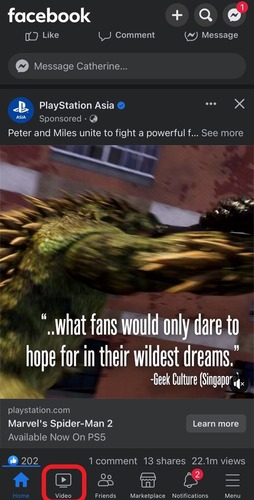
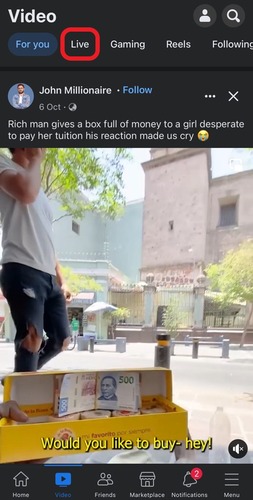
Facebook Live en PC
- Paso 1. Abre un navegador web en tu PC/Mac y visita facebook.com.
- Paso 2. Inicia sesión en tu cuenta de Facebook.
- Paso 3. Selecciona la pestaña ‘Video’ en el menú de la izquierda. Alternativamente, selecciona el ícono ‘Video’ en el centro de la página.
- Paso 4. Selecciona ‘En Vivo’ en el menú ‘Video’ de la izquierda.
- Paso 5. Selecciona una transmisión en vivo para comenzar a ver.
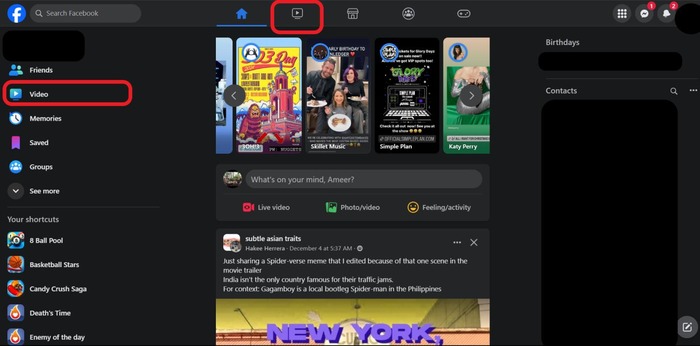
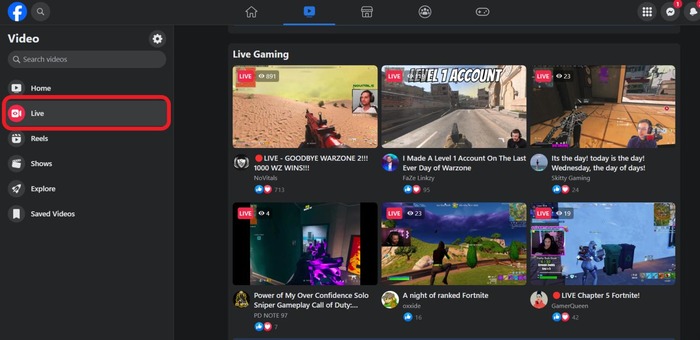
¿Es posible usar Facebook Watch en TV?
La respuesta es complicada, ya que es tanto sí como no.
Sí, puedes usar ‘Facebook Watch’ en tu TV siguiendo uno de los métodos anteriores para transmitir o reflejar tu pantalla. Siguiendo los mismos métodos, puedes abrir la pestaña ‘Videos’ y seleccionar el ícono ‘Shows’. Aquí encontrarás series exclusivas de Facebook y contenido de Facebook Watch.
La segunda respuesta es no, no puedes usar Facebook Watch en la TV por sí solo. Meta lanzó una aplicación de Facebook Watch para sistemas operativos de TV inteligente, lo que facilitaba el acceso a su contenido directamente en tu TV. Pero desde entonces han dejado de dar soporte a la aplicación de Facebook Watch para TV y la han integrado en su sección de Videos en Facebook.
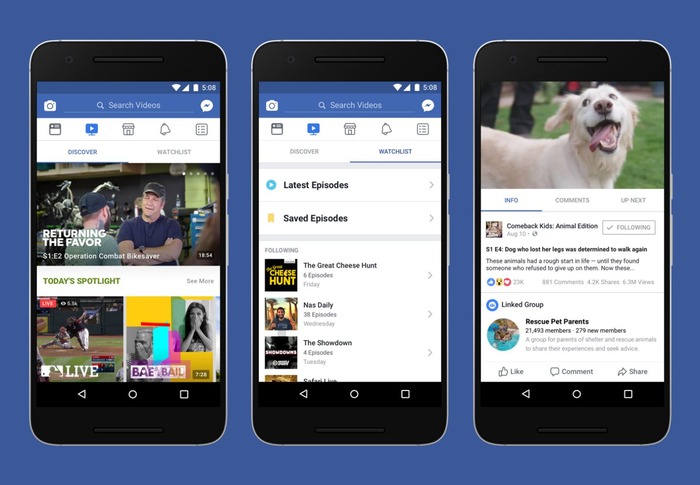
Inicialmente lanzado en 2017, Facebook Watch era una aplicación independiente que alojaba algunos de los programas y contenido de video exclusivos de Facebook. Seguía lanzamientos estacionales similares a otras plataformas de streaming y se sentía como una mezcla de YouTube y Netflix.
Añadía un elemento social al recopilar una variedad de contenido y mostrarte lo que tus amigos están viendo, qué programas están de moda y otras categorías que podrían interesarte.
Preguntas frecuentes sobre Facebook Live
Veredicto final
Aunque no es ideal que Facebook no tenga una aplicación independiente para TV, al menos ahora sabes cómo ver Facebook Live en la TV usando la transmisión. No olvides que AirDroid Cast es una opción confiable si no puedes hacer que funcionen los otros métodos.
También es el método que te permite reflejar toda tu pantalla, lo que puede hacer mucho más que solo ver transmisiones en vivo de Facebook. Con características exclusivas como la conectividad remota y la transmisión en resolución 1080p en todas las plataformas principales, es la herramienta todo en uno perfecta para transmitir todo tu contenido de Facebook Live.










Deja una respuesta.